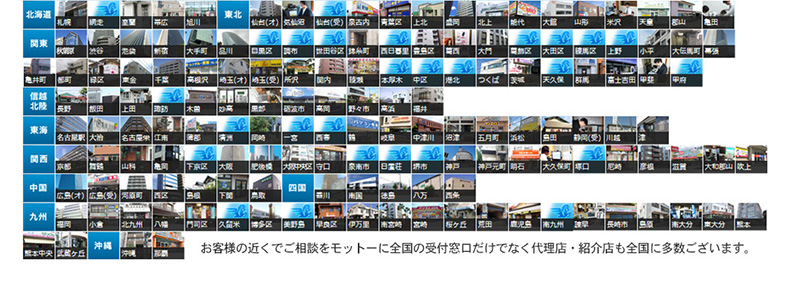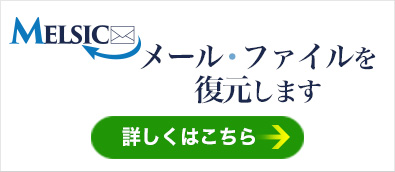パソコンを買い換えたときは、
インターネットの設定や写真・音楽・動画などのデータファイルの引っ越しなど、
これまでのパソコン環境を引き継ぐ作業がともないます。
メールデータの移行もそのひとつですが、
やり方がわからなかったり途中でうまくいかなくなったりして、
メール移行をあきらめる人も少なくありません。
この記事では、
Outlookのメールデータ移行の方法と気をつけるべきポイントについて解説します。
Contents
Outlookのメールデータ移行の方法

Windows7やWindows8などの古いパソコンから
Windows10搭載機へメールデータを移すときには、
まず「エクスポート」をおこないます。
エクスポートとは、ソフトウェアで使用されているデータを取り出す操作のことです。
取り出したデータを別のソフトウェアへ取り込むことを「インポート」するといいます。
エクスポートとインポートが正常におこなわれれば、
メールデータや連絡先を引き継いだ状態で新しいパソコンのOutlookを使うことが可能です。
Outlookのメール移行では、データを「pst」というファイル形式でエクスポートするのが一般的です。
次に、例としてOutlook2010からOutlook2016へメールデータを移行する際の具体的な手順を紹介します。
移行元からメールデータをエクスポートする
最初に、古いパソコン内のOutlook2010を開き、
「ファイル」から「開く」を選択し、さらに「インポート」をクリックします。
インポート/エクスポートのメニュー画面が表示されるので、
「ファイルにエクスポート」を選んで「次へ」進みます。
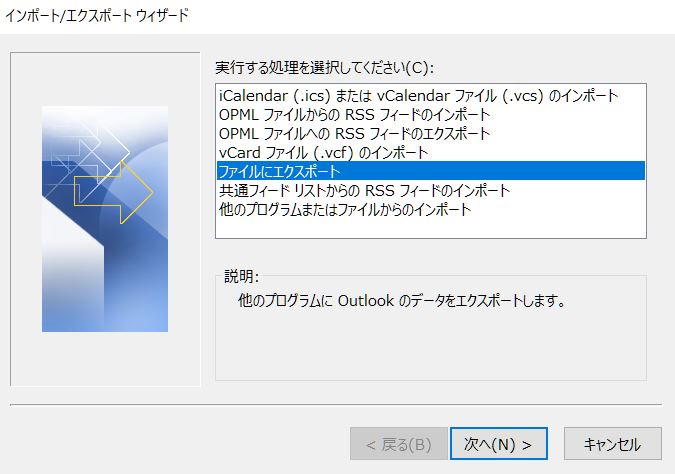
ここでエクスポートするファイルの種類を選択するよう促されるので、
「Outlookデータファイル(pst)」を選んでください。
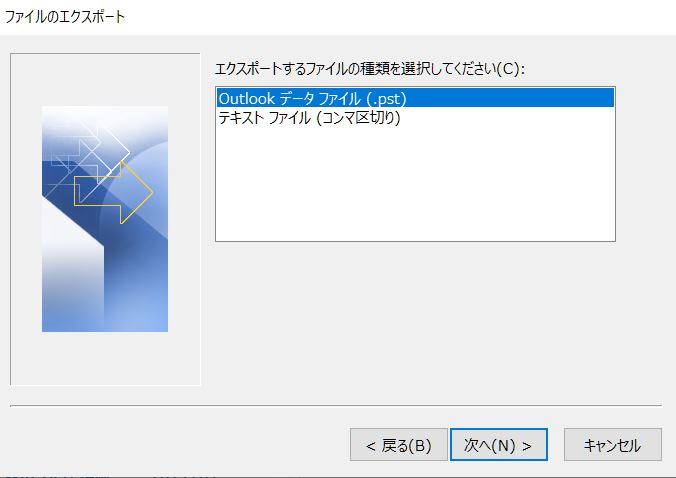
最後に保存するフォルダを決定すればエクスポートが始まります。
「サブフォルダーを含む」にチェックがあることを確認しましょう。
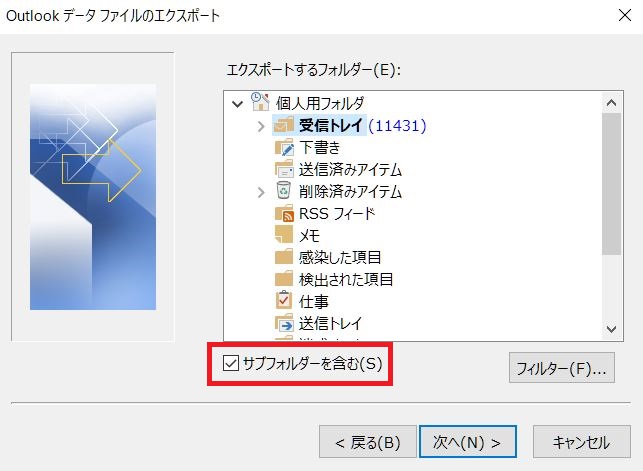
パスワードが不要ならそのまま「OK」を押しても問題ありません。
データが大きい場合はエクスポートが完了するまでに時間がかかります。
移行先のOutlookへデータをインポートする
エクスポートに成功したら、次は新しいパソコンでのインポート作業です。
Outlook2016を開いて、「ファイル」から「開く/エクスポート」をクリックし、
「インポート / エクスポート」の順に進みます。
「他のプログラムまたはファイルからのインポート」を選択した後、
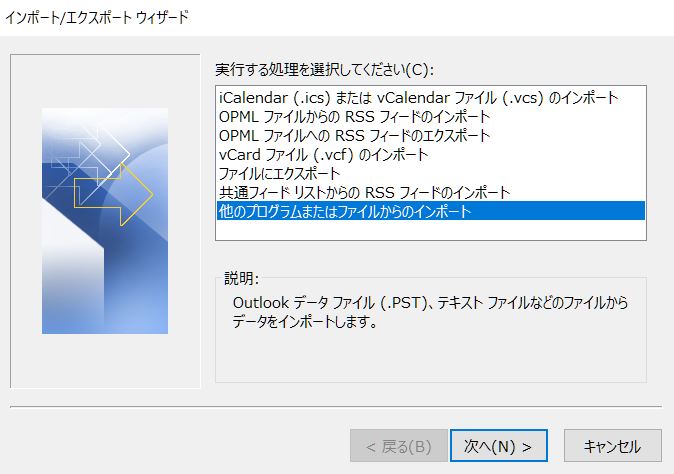
「Outlook データ ファイル (.pst)」を選んで「次へ」、
「参照」ボタンを押してエクスポートしたPSTファイルのあるフォルダを選択して開きます。
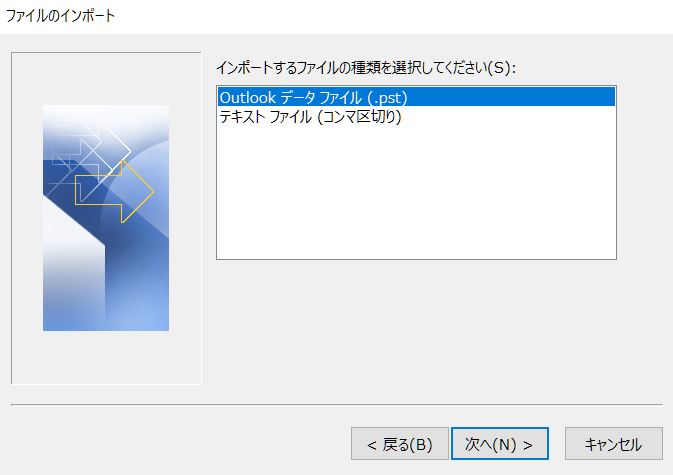
オプションでデータ重複時の処理を決められますが、
Outlook2016に何もデータが入っていない状態ならどのオプションでも構いません。
最後に「インポートするフォルダーの選択」で復元するフォルダーを選びます。
「サブフォルダーを含む」にチェックがついていることを確認して
「完了」ボタンを押してください。
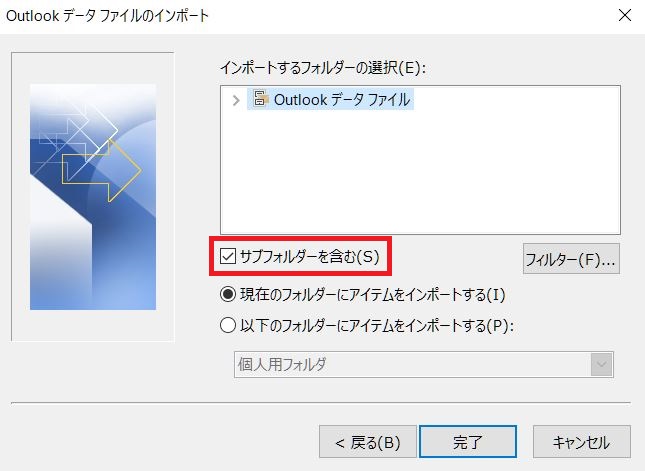
これでメールデータと連絡先がOutlook2016にインポートされ、
新しいパソコンにメール環境を移行する作業は完了です。
Outlookのメール移行で注意する点
メール移行をおこなうときは、エクスポートしたメールデータを
古いパソコンから新しいパソコンへ移動させる手段を用意しておく必要があります。
USBメモリや外付けHDDなどの外部ストレージを持っているなら、
それらを経由してデータを移すのが簡単です。
新しいパソコンのインターネット設定が済んでいる場合は、
クラウドストレージなどを利用するのもよいでしょう。
クラウドメールで送信する方法もありますが、
メールデータのサイズが大きいと添付できないので注意してください。
バックアップも兼ねてCD-Rにメールデータを焼くのも1つの方法です。
しかし、CD-RからはOutlookでpstファイルを直接読み込むことはできません。
Outlookは書き込み可能でないデータへアクセスできないためです。
CD-Rからパソコンへメールデータを移した後、
そのデータのプロパティの属性で「読み取り専用」に付いているチェックを外せば
インポートが可能になります。
また、新しいパソコン側のOutlookでアカウントを設定してから
メール移行を行うのは避けましょう。
メールデータをインポートしたときに、
すでに受信したメールを重複受信するケースがあるからです。
この現象はオプションで「重複したら受信しない」などを選択しても発生することがあり、
受信トレイ内を整理する手間が増えてしまうので面倒です。
もし新しいパソコンで移行前にアカウント作成をおこなってしまった場合は、
コントロールパネルでユーザーアカウントを開き、
Mail(Microsoft Outlook 2016)を選択して新規プロファイルを作った後、
もう一度アカウント作成からやり直すことをおすすめします。
方法や注意点を理解してOutlookのメール移行を成功させよう!

Outlookのメールデータを移行するときは、
エクスポートとインポートという2つの作業を行うだけです。
その際、データを移す手段としてUSBメモリや外付けHDDを用意しておきましょう。
ほかの手段でもデータ移動は可能ですが、うまくいかない場合もあるので注意してください。
また、重複受信を防ぐためにも、
新しいパソコンのOutlookでアカウント設定をする前に、メール移行を行うのが無難です。
買い替え時の古いパソコンは動作が不安定になっていることが多々あり、
メール移行をしようとしたら
Outlookがクラッシュしたりメールデータが消えたりするケースもあります。
思わぬトラブルに見舞われて復旧できなくなったときは、
メールデータ復元専門の「MELSIC(メルジック)」へお問い合わせください。
選ぶなら安心と信頼の技術
一つでも多くの確かな証拠データを割り出すために、信頼の技術力を持った当社をお選びいただくことをおすすめいたします。

メルジックは
特急データ復旧ウィンゲットが運営しています
データ復旧の実績
累計60,000件
データ復旧専門10 年以上の経験で培った高度な技術と、信頼のサービスでお選びいただいております。出張サービスを業界内でもいち早くスタートさせ、お客様のニーズに合わせたサービスでご満足いただいております。
MELSIC公式サイトはコチラ

オフィスは主要都市に6拠点
全国に受付窓口が185箇所あり
弊社は北海道(札幌)、東京都(秋葉原)、神奈川県(横浜)、愛知県(名古屋)、大阪府(梅田)、福岡県(博多)に6店舗がございます。
また弊社は受付窓口として全国に185箇所代理店がございます。
PCの調査で、どのようなことができるのかご不明点やご不安点を解決いたします。 お近くで相談されたいお客様は、ご予約のうえ、ご来店ください。
店頭では、デジタルフォレンジックのご相談を伺い、専門スタッフがお客様のご要望に合わせたサービスをご提案いたします。
店舗への来店が難しい地域の方々には、上記店舗へ機器を郵送していただく【郵送受付】も行っております。なるべくお客様の近くで対応できるよう、各店舗を設けております。
 札幌市中央区南1条西10-4-167
札幌市中央区南1条西10-4-167
小六第一ビル 6F
直通TEL:011-272-0600
 東京都千代田区神田須田町2-7-3
東京都千代田区神田須田町2-7-3
VORT秋葉原ビル5F
直通TEL:03-6206-0970
 横浜市中区扇町1-1-25
横浜市中区扇町1-1-25
キンガビル4F
直通TEL:050-2018-0428
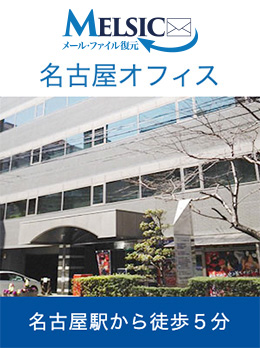 名古屋市中村区名駅2-38-2
名古屋市中村区名駅2-38-2
オーキッドビル 5F
直通TEL:052-414-7561
 大阪市北区梅田1-1-3
大阪市北区梅田1-1-3
大阪駅前第3ビル 7F
直通TEL:06-6131-8423
 福岡市博多区博多駅南1-3-6
福岡市博多区博多駅南1-3-6
第3博多偕成ビル 11F
直通TEL:092-452-7705
全国の受付窓口